Cách tắt Voice Control trên iPhone một cách đơn giản và nhanh chóng
Nội dung bài viết
Dưới đây là hướng dẫn chi tiết giúp bạn tắt Voice Control trên iPhone một cách triệt để và dễ dàng nhất.
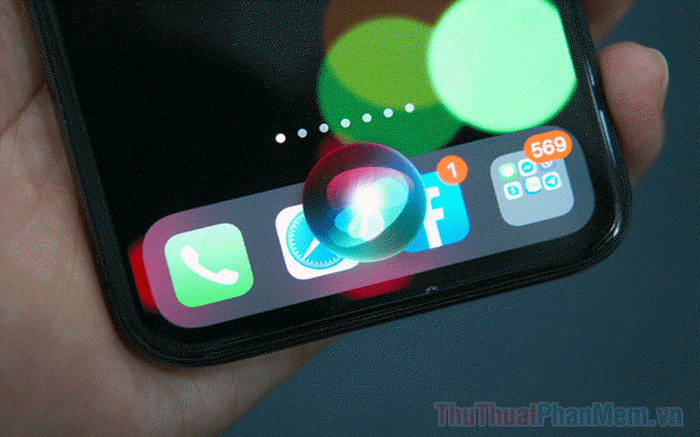
1. Voice Control là gì?
Voice Control là tính năng được phát triển để giúp người dùng điều khiển điện thoại iPhone thông qua giọng nói. Với Voice Control, bạn có thể thực hiện các thao tác như nghe gọi, nhắn tin, Facetime, nghe nhạc, mở ứng dụng,… chỉ bằng cách ra lệnh bằng giọng nói.

Voice Control, kết hợp với trợ lý ảo Siri của Apple, có khả năng hiểu và thực hiện các tác vụ người dùng yêu cầu trên iPhone. Tuy nhiên, do Siri chưa hỗ trợ tiếng Việt, tính năng này gần như vô dụng tại Việt Nam. Hơn nữa, việc Voice Control tự động xuất hiện trên màn hình khiến nhiều người dùng cảm thấy phiền toái, cản trở trải nghiệm sử dụng. Vì vậy, nhiều người muốn tắt Voice Control để điện thoại hoạt động mượt mà hơn.
Trên iPhone, tính năng Voice Control thường được kích hoạt khi nhấn giữ nút Home (với dòng máy có nút Home) hoặc nút sườn (với dòng máy có Face ID). Khi Voice Control xuất hiện, người dùng chỉ cần đọc khẩu lệnh, và tính năng này sẽ tự động xử lý yêu cầu.
2. Hướng dẫn tắt Voice Control trên iPhone
Để tắt Voice Control trên iPhone, bạn cần vào phần cài đặt của thiết bị vì tính năng này được bật mặc định. Dưới đây là các bước chi tiết giúp bạn vô hiệu hóa Voice Control một cách dễ dàng.
Bước 1: Mở ứng dụng Cài đặt trên iPhone, sau đó chọn mục Trợ năng để bắt đầu quá trình tắt tính năng Voice Control.
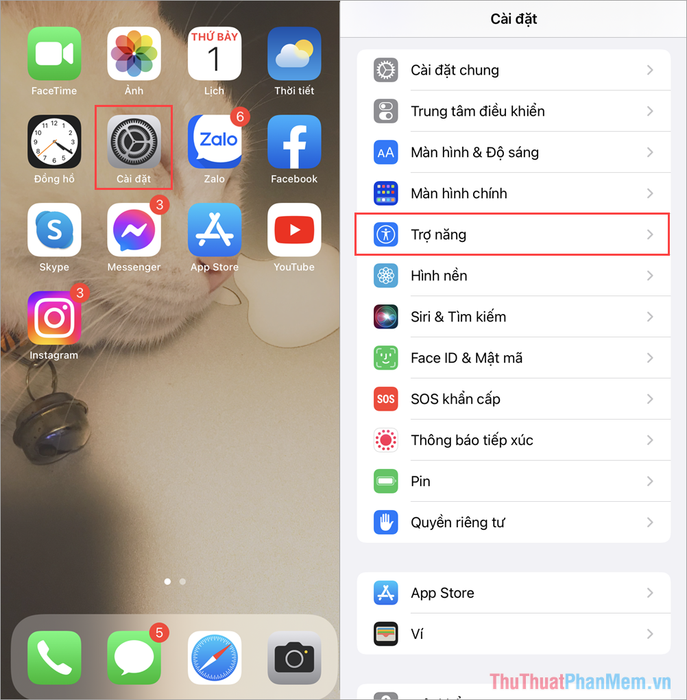
Bước 2: Tiếp theo, chọn Khẩu lệnh và tắt tính năng này. Khi Khẩu lệnh bị vô hiệu hóa, Voice Control cũng sẽ ngừng hoạt động, giúp bạn không còn thấy các khẩu lệnh xuất hiện trên màn hình.
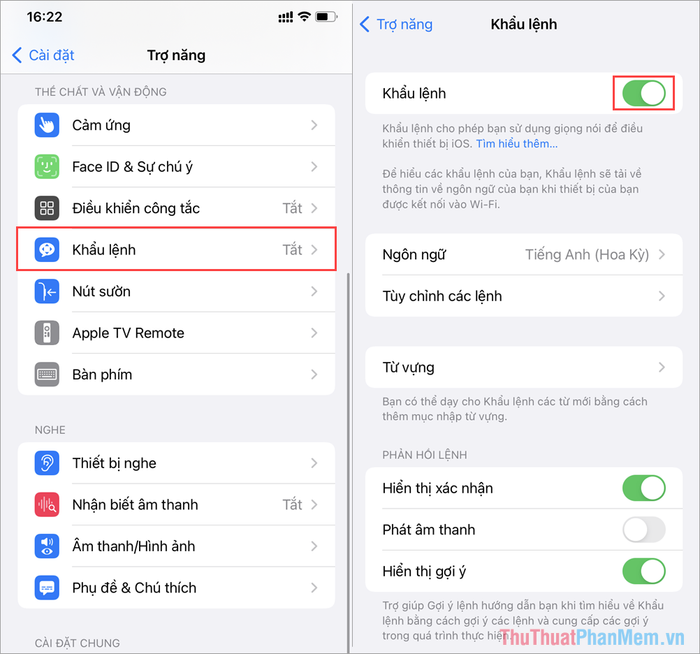
Bước 3: Quay lại mục Trợ năng, chọn Nút sườn và tắt tính năng Nhấn và giữ để nói. Điều này đảm bảo rằng Siri sẽ không xuất hiện khi bạn nhấn giữ nút.
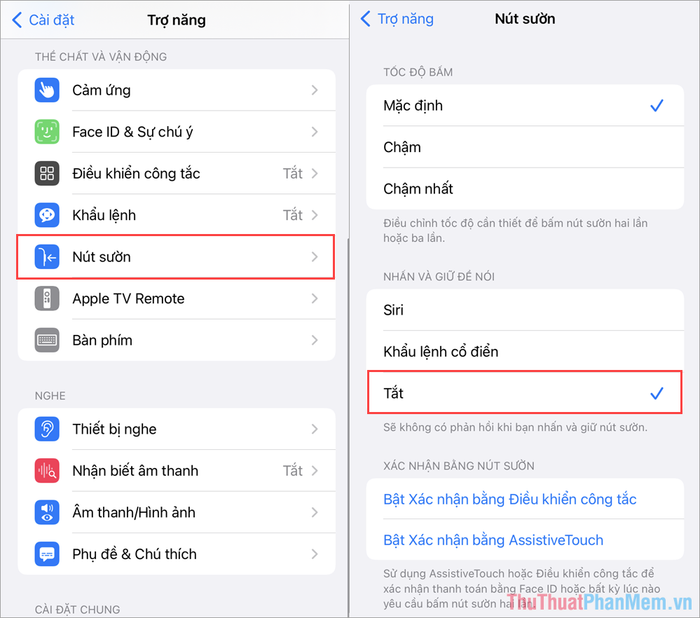
Sau khi tắt tính năng Nhấn và giữ để nói, bạn có thể thoải mái sử dụng nút Home hoặc nút sườn mà không lo bị làm phiền bởi Siri hay Voice Control.
Trong bài viết này, Tripi đã hướng dẫn bạn cách tắt Voice Control trên iPhone một cách triệt để và dễ dàng. Hy vọng thông tin này hữu ích và chúc bạn có một ngày tràn đầy niềm vui!
Có thể bạn quan tâm

Hướng dẫn đăng xuất tài khoản Google trên điện thoại một cách đơn giản và hiệu quả

Khám phá 7 địa điểm hẹn hò tuyệt vời tại thành phố Bắc Ninh

Những rủi ro khi sử dụng sáp vuốt tóc kém chất lượng

Top 18 Địa điểm chụp ảnh tuyệt đẹp và đầy lãng mạn tại Hà Nội

Tiệc tất niên công ty là dịp đặc biệt để tôn vinh những thành tựu đã đạt được trong suốt một năm làm việc và chuẩn bị cho những thử thách sắp tới. Hãy cùng khám phá cách tổ chức một bữa tiệc tất niên thật ấn tượng và ý nghĩa cho công ty của bạn!


